
V tomto článku odpovieme na otázku, ako odinštalovať aktualizácie systému Windows 7, ak z nejakého dôvodu potrebujete odstrániť jednu alebo viac nainštalovaných kumulatívnych aktualizácií. Po inštalácii aktualizácie sa môžu vyskytnúť problémy s počítačom.
Pri inštalácii aktualizácie sa vykonávajú zmeny v operačnom systéme Windows 7. Z tohto dôvodu môže dôjsť ku konfliktu ovládačov, niektoré programy môžu prestať fungovať atď..
obsah:- Odstránenie aktualizácií systému Windows 7 - jednosmerne
- Ako odstrániť aktualizáciu Windows 7 pomocou príkazového riadku - 2 spôsob
- Ako odstrániť viac aktualizácií metódy Windows 7 - 3 naraz
- Závery článku
Ak chcete obnoviť pôvodný stav systému, musíte odstrániť aktualizačné súbory systému Windows 7. Môžem odstrániť aktualizácie systému Windows 7.?
Áno, používateľ má možnosť odstrániť problematickú aktualizáciu z počítača. Aktualizácie sa niekedy inštalujú „krivo“, takže odinštalovanie a opätovná inštalácia aktualizácie môže problém vyriešiť.
Oplatí sa odstrániť aktualizáciu systému Windows 7, každý užívateľ sa rozhodne nezávisle, v závislosti od problému.
Odporúčam nainštalovať aktualizácie pre systém Windows 7, pretože obsahujú bezpečnostné záplaty a záplaty pre operačný systém. Po nainštalovaní aktualizácií bude počítač viac chránený pred možnými hrozbami.V tejto príručke sa zameriame na to, ako odinštalovať najnovšie aktualizácie systému Windows 7 alebo odinštalovať aktualizácie v dávkovom režime..
Odstránenie aktualizácií systému Windows 7 - jednosmerne
Používanie ovládacieho panela: Najjednoduchší spôsob odinštalovania nainštalovaných aktualizácií operačného systému.
- Prejdite do ponuky Štart a spustite ovládací panel.
- Kliknite na možnosť „Windows Update“.
- V okne „Windows Update“ kliknite na odkaz „Nainštalované aktualizácie“, ktorý sa nachádza v ľavom dolnom rohu okna..
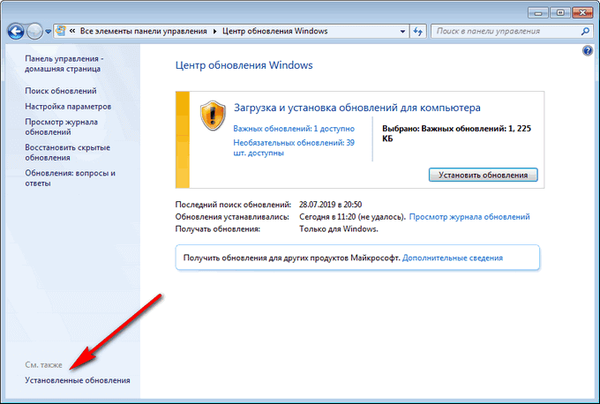
V okne „Odinštalovať aktualizácie“ je uvedený zoznam nainštalovaných aktualizácií. Takmer každá nainštalovaná aktualizácia má svoje vlastné číslo vo forme označenia: KB: XXXXXXX (X je číslo z čísel).
- Pravým tlačidlom myši kliknite na požadovanú aktualizáciu av kontextovej ponuke vyberte príkaz Odstrániť.

- V výstražnom okne súhlasíte s odinštalovaním aktualizácie systému.
- Reštartujte počítač.
Ako odstrániť aktualizáciu Windows 7 pomocou príkazového riadku - 2 spôsob
Teraz odinštalujeme aktualizáciu systému Windows 7 pomocou príkazového riadku pomocou zabudovaného nástroja operačného systému.
V závislosti od situácie budeme musieť vykonať jeden alebo dva príkazy. Ak viete číslo problematickej aktualizácie, môžete túto konkrétnu aktualizáciu okamžite odstrániť. V inom prípade môžete najskôr zobraziť zoznam všetkých nainštalovaných aktualizácií a potom ich odstrániť.
- Spustite príkazový riadok ako správca.
- V okne interpretu príkazového riadka spustite príkaz a získajte zoznam nainštalovaných aktualizácií:
wmic qfe stručný / formát zoznamu: tabuľka
V okne príkazového riadka sa zobrazujú čísla aktualizácií a dátumy inštalácie v operačnom systéme.
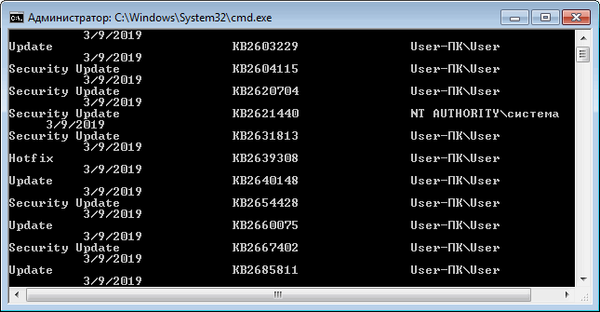
- Vyberte aktualizáciu a potom spustite príkaz zadaním čísla aktualizácie:
wusa / uninstall / kb: update_number

- Po odstránení aktualizácie reštartujte počítač.
Ako odstrániť viac aktualizácií metódy Windows 7 - 3 naraz
V niektorých situáciách je potrebné odstrániť všetky aktualizácie systému Windows 7 naraz alebo niekoľko aktualizácií naraz. Tento problém možno vyriešiť vykonaním príkazu dávkového súboru „.bat“.
Môže vás zaujímať aj:- Ako zakázať aktualizácie vo Windows 7 - 3 spôsoby
- Podpora pre Windows 7 je u konca: čo robiť
V tomto článku sa používajú dve možnosti: jeden súbor odstráni iba niektoré kumulatívne aktualizácie, ktoré používateľ vykoná v súbore s príponou „.bat“, ďalší dávkový súbor odstráni všetky nainštalované aktualizácie, ktoré je možné odstrániť z operačného systému.
Ak chcete naraz odstrániť viac aktualizácií systému Windows 7, musíte vytvoriť súbor s príponou „.bat“.
Postupujte podľa niekoľkých po sebe nasledujúcich krokov:
- Otvorte program Poznámkový blok.
- Zadajte niekoľko príkazov tohto druhu (každý príkaz z nového riadku):
wusa / odinštalovať / tichý / norestart / kb: XXXXXXX (XXXXXXX - číslo aktualizácie)
Každý tím má nasledujúce prvky:
- wusa - spustiť samostatný inštalátor aktualizácií systému Windows;
- uninstall - argument na odinštalovanie;
- tichý - automatické potvrdenie akcie;
- norestart - vykonávanie operácie bez reštartovania počítača;
- kb: XXXXXXX - číslo aktualizácie, ktoré sa má odstrániť.
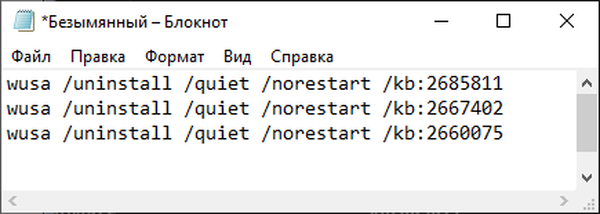
- V programe pre prenosné počítače prejdite do ponuky „Súbor“, vyberte „Uložiť ako ...“.
- V poli „Typ súboru:“ vyberte „Všetky súbory“ a do poľa „Názov súboru“ zadajte názov, ktorý vám vyhovuje, do ktorého pridajte príponu „.bat“. Mali by ste získať niečo podobné: "uninstall_update.bat".
- Vyberte adresár v počítači, do ktorého chcete uložiť dávkový súbor, a potom kliknite na tlačidlo „Uložiť“.
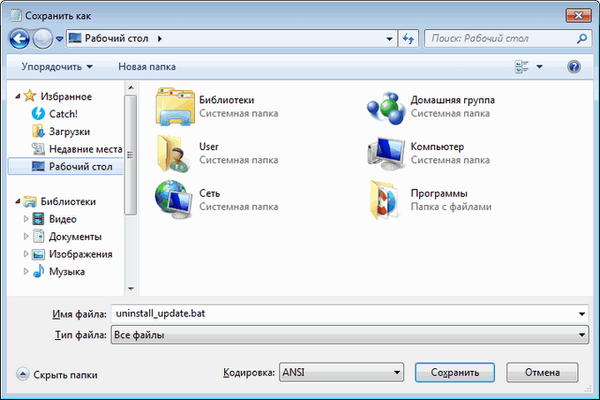
- Na spustenie operácie dvakrát kliknite na dávkový súbor.
- Po odstránení aktualizácií reštartujte počítač.
- Spustite príkazový riadok ako správca.
- V príkazovom okne zadajte úplnú cestu k umiestneniu súboru „.bat“ a stlačte kláves „Enter“.
V tomto prípade je dávkový súbor na pracovnej ploche.

Ak chcete odstrániť všetky aktualizácie systému Windows 7, ktoré je možné odstrániť, musíte použiť hotový dávkový súbor.
Vytvorte dávkový súbor „BAT“ s nasledujúcim obsahom:
@echo vypnutá farba 0A režim con: cols = 41 riadkov = 20 setlocal enabledelayedexpansion cd / d "% ~ dp0" reg dotaz "HKEY_USERS \ S-1-5-19 \ Environment" / v TEMP 2> & 1 | findstr / I / C: REG_EXPAND_SZ 2> & 1> NUL && (zavolajte: UNINSTUPD) || (zavolajte: NOADMIN)> nul pause & exit / b: UNINSTUPD echo. echo Počkajte, prosím, echo. echo Po dokončení sa počítač reštartuje. echo Vzdialené aktualizácie% DATE% >> "% ~ dp0UninstallUpdatesLog.txt"> nul reg add HKCU \ SOFTWARE \ Microsoft \ Windows \ CurrentVersion \ RunOnce / v "UninstallUpdatesLog" / d "% ~ dp0UninstallUpdatesLog.txt" / f for / f% % a in ('wmic qfe get hotfixid ^ | more +1') do (for / f "tokens = * delims = KB" %% b in ("%% a") do (echo Delete KB: %% b start / wait wusa.exe / odinštalovať / KB: %% b / tichý / norestart echo! time: ~ 0, -3! KB: %% b >> "% ~ dp0UninstallUpdatesLog.txt")) vypnutie / r / t 0 exit / b: NOADMIN echo. echo. echo Spustite skript ako správca> nul pause exit / bPostupujte podľa týchto krokov:
- Spustite súbor v počítači a dokončite odstránenie všetkých aktualizácií dávky.
- Po dokončení operácie sa počítač automaticky reštartuje.
Hotový dávkový súbor si môžete stiahnuť tu. Rozbaľte archív, dávajte dávkový súbor s príponou „.bat“ na správne miesto na počítači a spustite spustenie ako správca.
Závery článku
Po inštalácii dávkovej aktualizácie sa môžu v systéme Windows 7 vyskytnúť problémy so systémom alebo problémy s nainštalovanými programami. Ak chcete problém vyriešiť, musíte odstrániť aktualizáciu, ktorá spôsobila poruchu systému alebo aplikácie. Existuje niekoľko spôsobov, ako odstrániť problémovú nainštalovanú aktualizáciu: môžete odstrániť jednu alebo viac aktualizácií naraz alebo odstrániť všetky aktualizácie systému Windows 7 naraz..
Súvisiace publikácie:- Preinštalujte systém Windows 7 bez disku, jednotky Flash a systému BIOS
- Ako preniesť spúšťací priečinok systému Windows - 3 spôsoby
- Ako blokovať spustenie programu v systéme Windows
- Obnova zavádzača systému Windows 7 - 3 spôsoby
- Ako nastaviť časovač vypnutia počítača so systémom Windows 7 - 5 spôsobov











